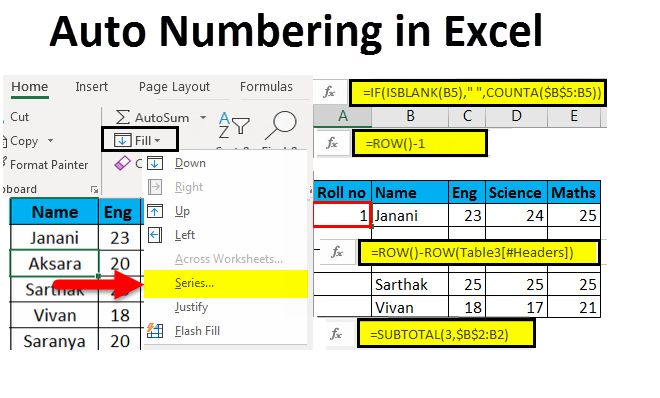cuntenutu
Quandu u travagliu cù una tavula, a numerazione pò esse necessariu. Strutture, permette di navigà rapidamente in questu è di circà i dati necessarii. Inizialmente, u prugramma hà digià numerazione, ma hè staticu è ùn pò micca esse cambiatu. Hè furnitu un modu per inserisce manualmente a numerazione, chì hè cunvenutu, ma micca cusì affidabile, hè difficiule d'utilizà quandu si travaglia cù tavule grande. Dunque, in questu articulu, fighjemu trè modi utili è facili d'utilizazione per numeri tavule in Excel.
Metudu 1: Numerazione dopu à riempie e Prime Linee
Stu metudu hè u più simplice è più cumunimenti utilizatu quandu si travaglia cù tavule chjuche è mediu. Piglia un minimu di tempu è guarantisci l'eliminazione di qualsiasi errore in a numerazione. I so struzzioni passu à passu sò i seguenti:
- Prima avete bisognu di creà una colonna supplementaria in a tavula, chì serà utilizata per più numerazione.
- Quandu a colonna hè creata, mette u numeru 1 in a prima fila, è mette u numeru 2 in a seconda fila.
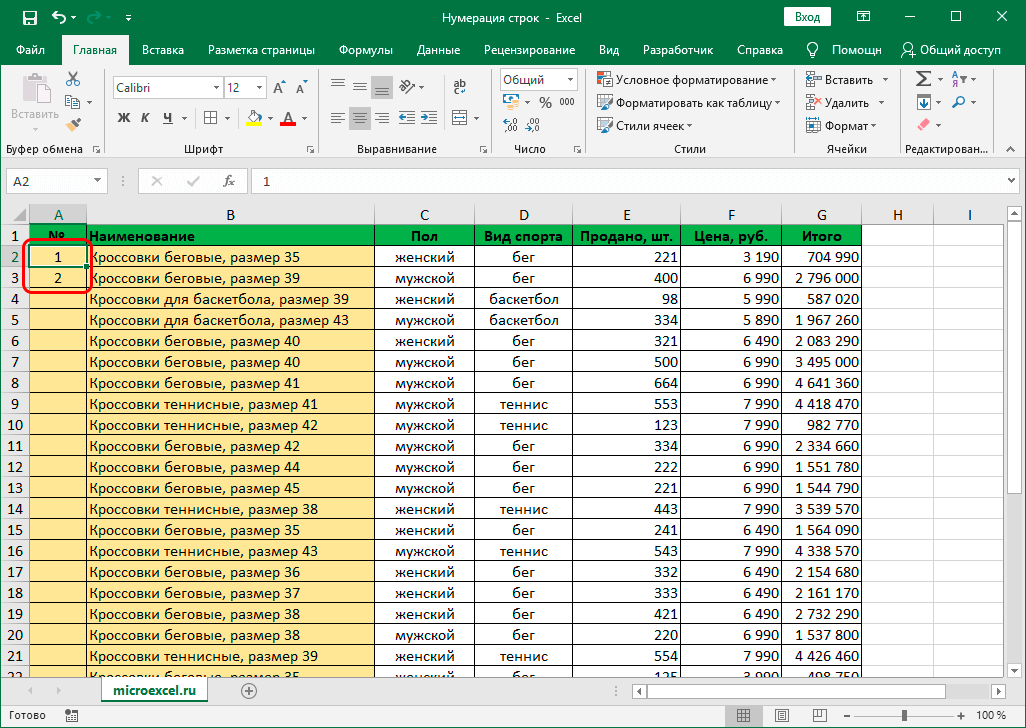
- Selezziunate e duie cellule piene è passate sopra à l'angulu inferjuri destra di l'area scelta.
- Appena l'icona di a croce negra apparisce, mantene LMB è trascinate l'area à a fine di a tavola.
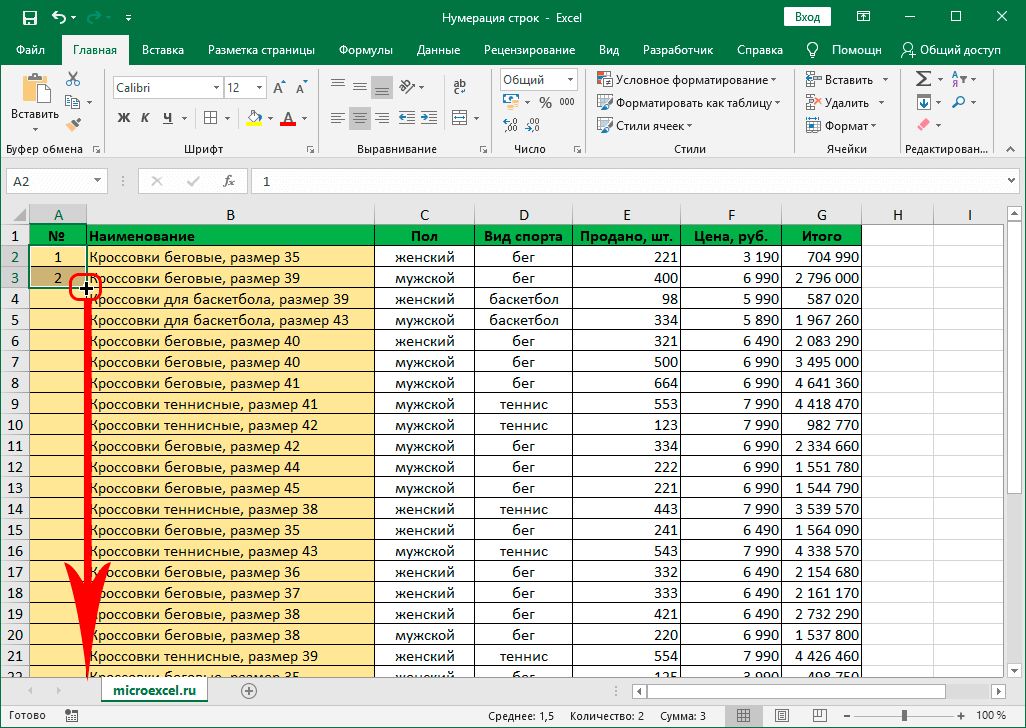
Se tuttu hè fattu bè, a colonna numerata serà automaticamente piena. Questu serà abbastanza per ottene u risultatu desideratu.
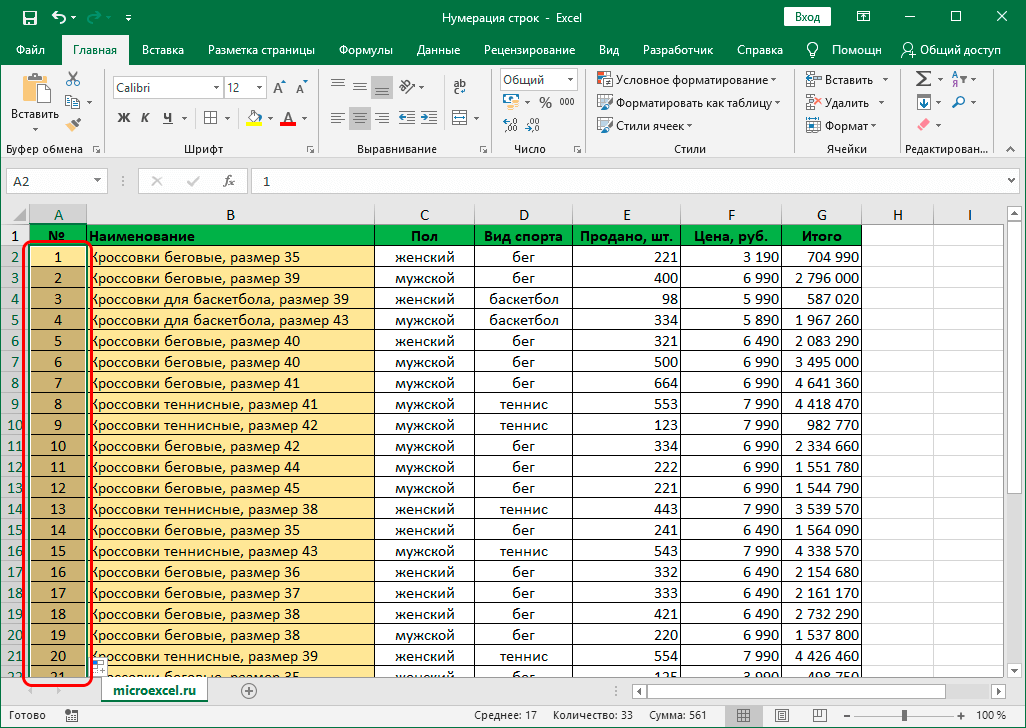
Metudu 2: operatore "ROW".
Avà andemu à u prossimu metudu di numerazione, chì implica l'usu di a funzione speciale "STRING":
- Prima, crea una colonna per a numerazione, se ùn esiste micca.
- In a prima fila di sta colonna, inserite a seguente formula: = FILA (A1).
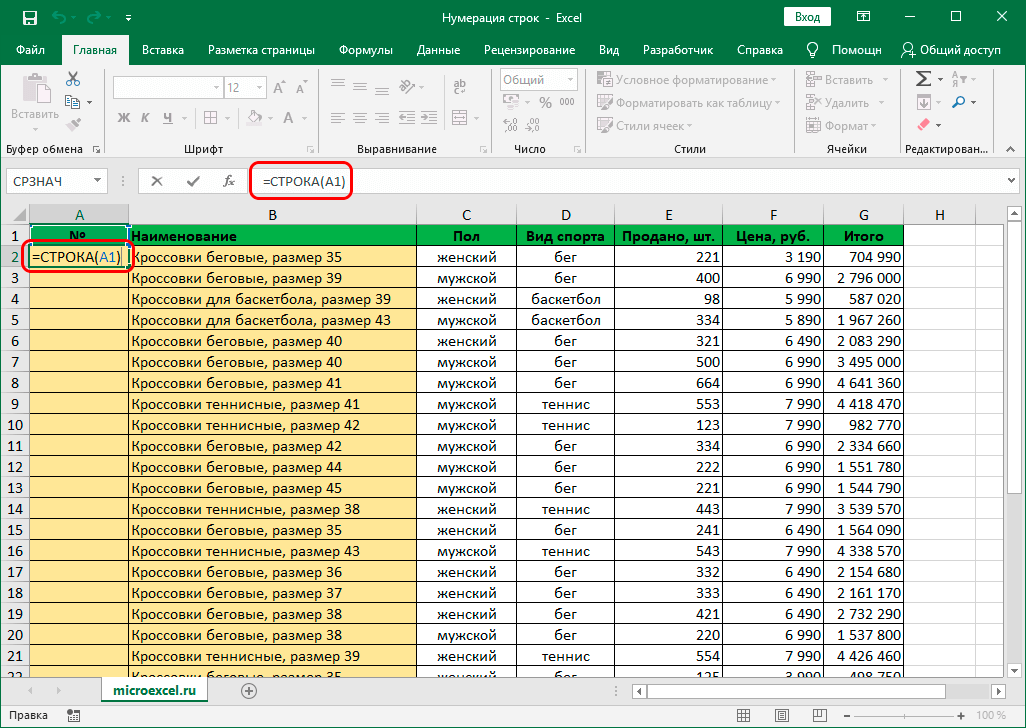
- Dopu avè intrutu in a formula, assicuratevi di appughjà a chjave "Enter", chì attiva a funzione, è vi vede u numeru 1.
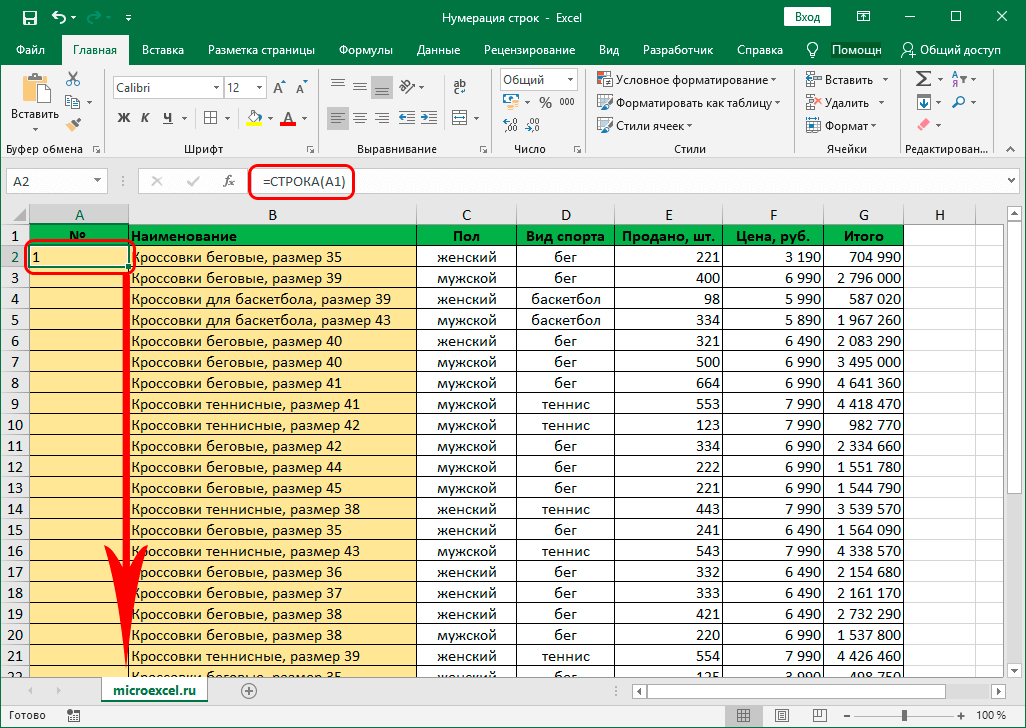
- Avà ferma, simile à u primu metudu, per spustà u cursore à l'angulu inferjuri à a destra di l'area selezziunata, aspettate chì a croce negra apparisce è stende l'area à a fine di a vostra tavola.
- Se tuttu hè fattu bè, allora a colonna serà piena di numerazione è pò esse usata per più infurmazione.
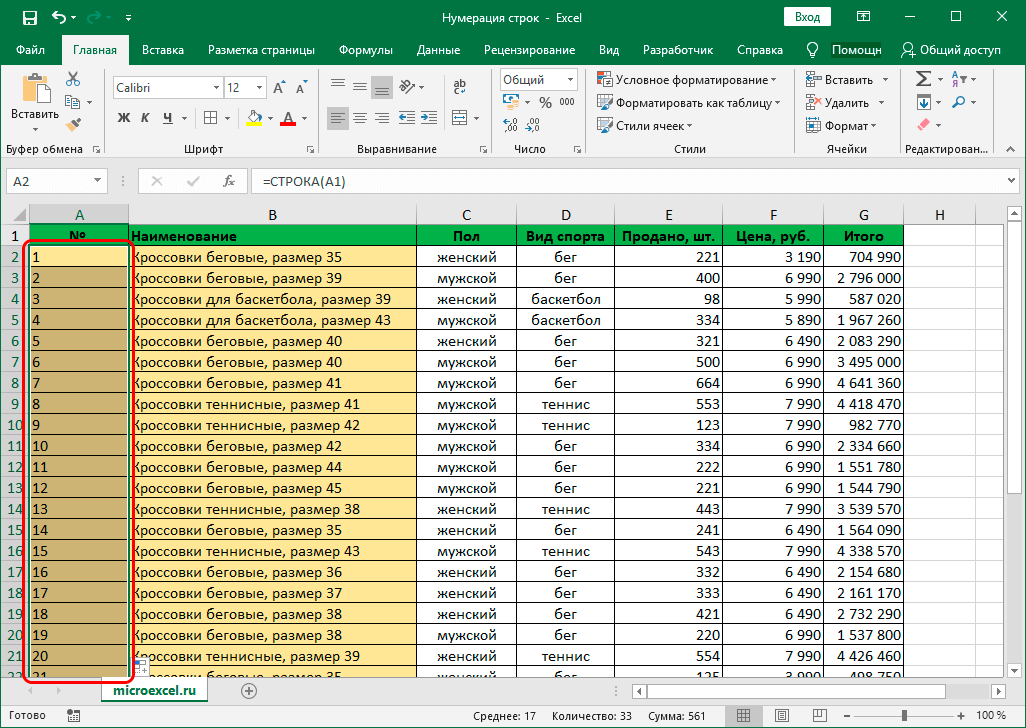
Ci hè un metudu alternativu, in più di u metudu specificatu. True, serà bisognu di l'usu di u modulu "Function Wizard":
- In listessu modu, crea una colonna per a numerazione.
- Cliccate nantu à a prima cellula in a prima fila.
- In cima vicinu à a barra di ricerca, cliccate nantu à l'icona "fx".
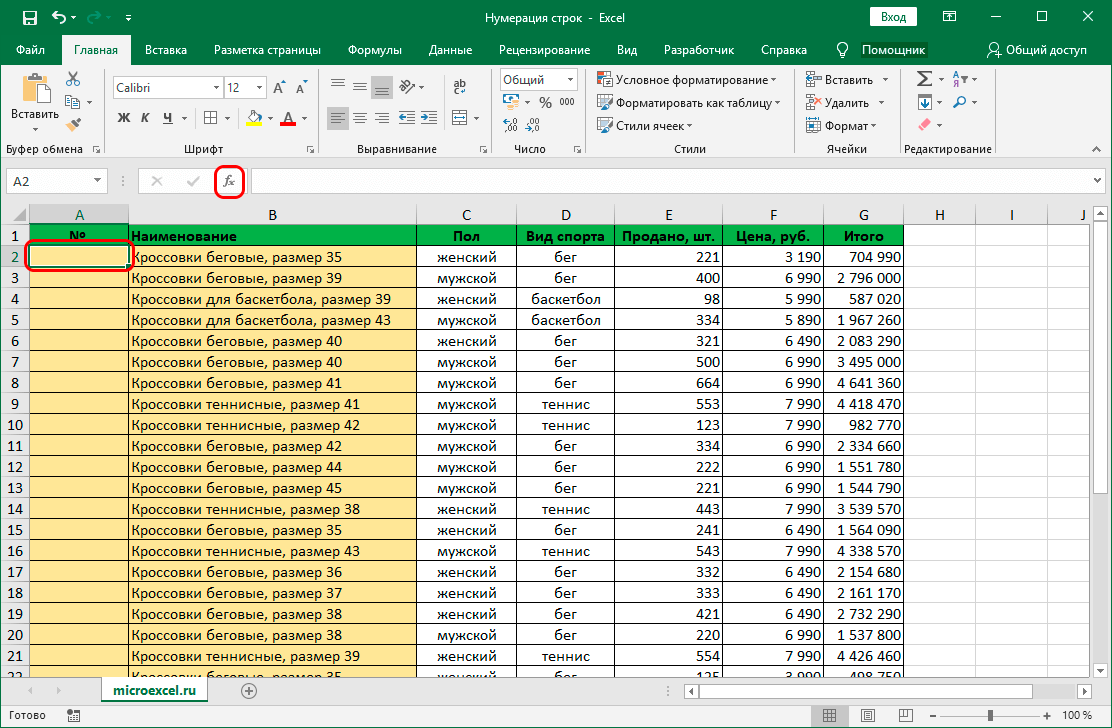
- A "Function Wizard" hè attivatu, in quale avete bisognu di cliccà nantu à l'elementu "Categoria" è selezziunate "References and Arrays".
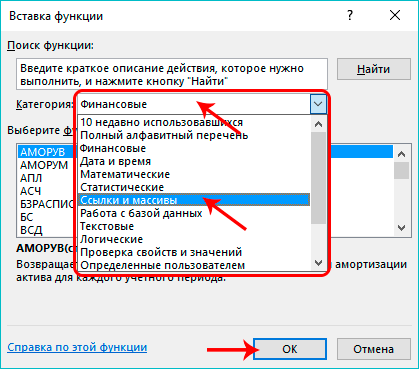
- Da e funzioni pruposte, resta à selezziunate l'opzione "ROW".
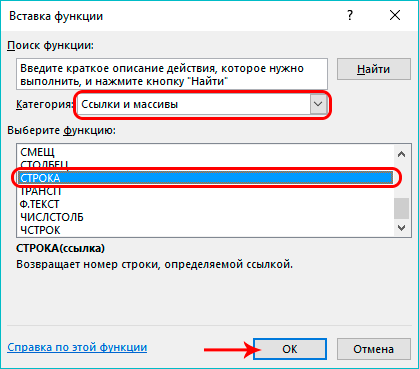
- Apparirà una finestra addiziale per inserisce l'infurmazioni. Avete bisognu di mette u cursore in l'elementu "Link" è in u campu indicà l'indirizzu di a prima cellula di a colonna di numerazione (in u nostru casu, questu hè u valore A1).
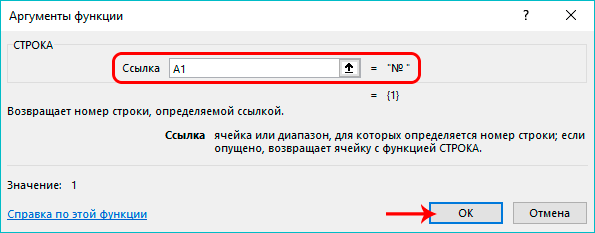
- Grazie à l'azzioni realizati, u numeru 1 apparirà in a prima cellula viota. Resta à aduprà l'angulu inferjuri destra di l'area selezziunata di novu per trascinallu à tutta a tavola.
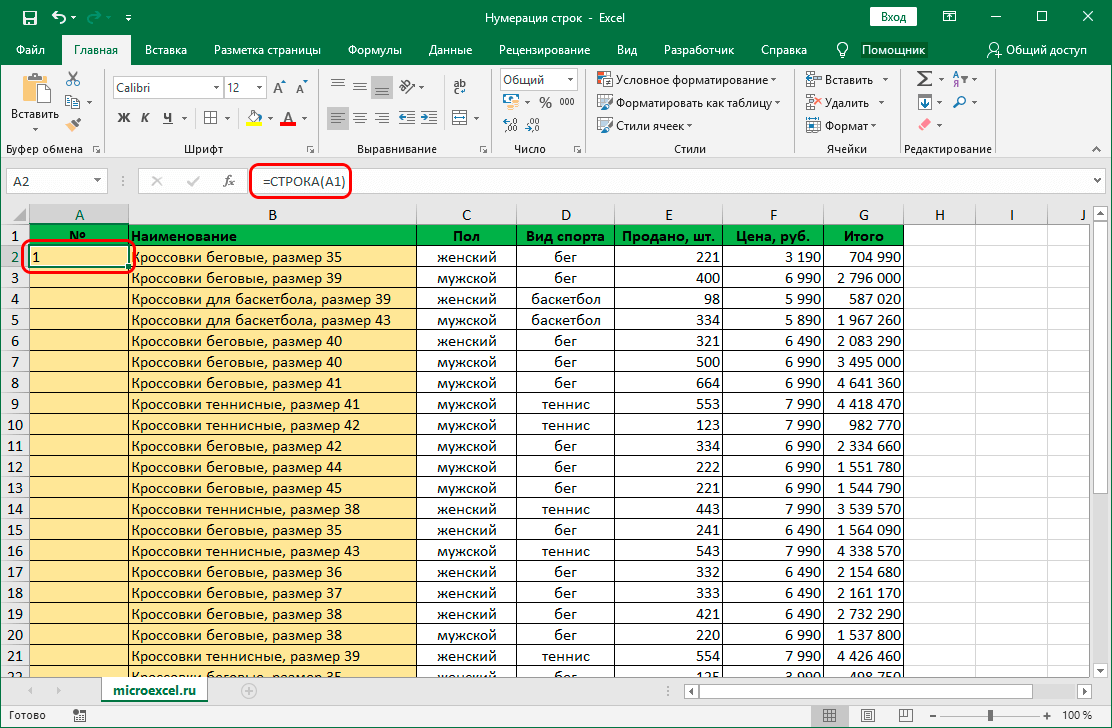
Queste azzioni vi aiuterà à ottene tutti i numeri necessarii è vi aiutanu à ùn esse distrattu da such trifles mentre travagliate cù a tavola.
Metudu 3: applicà a progressione
Stu metudu differisce da l'altri in questu elimina a necessità per l'utilizatori di utilizà un token di autofill. Sta quistione hè assai pertinenti, postu chì u so usu hè inefficace quandu si travaglia cù tavulini enormi.
- Creemu una colonna per a numerazione è marcate u numeru 1 in a prima cellula.
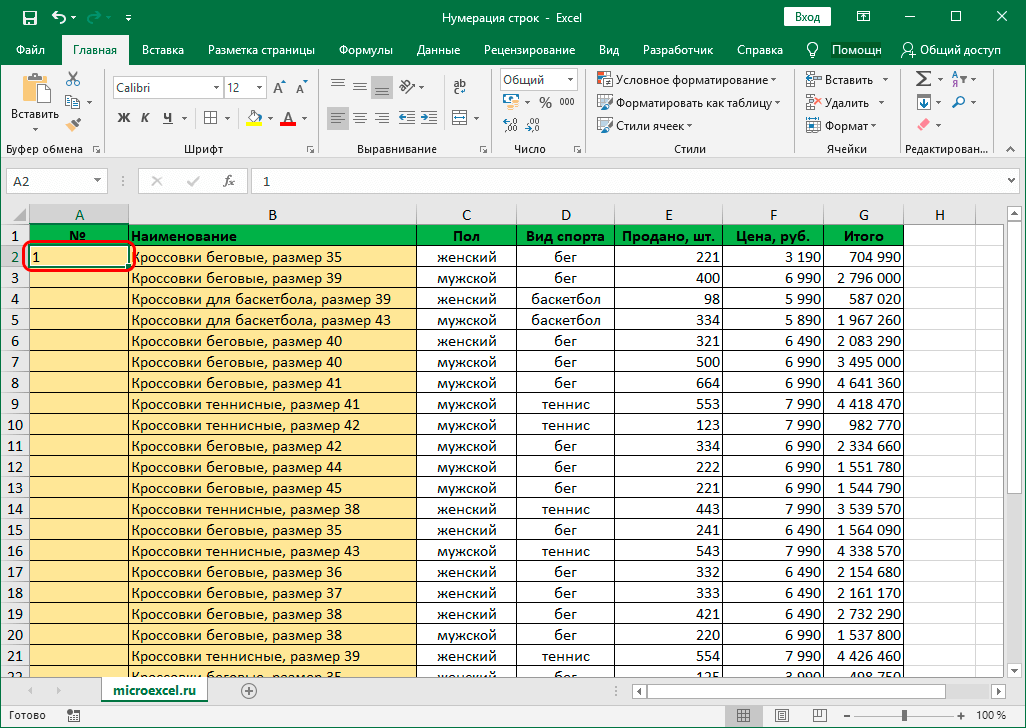
- Andemu à a barra di strumenti è utilizate a sezione "Home", induve andemu à a subsezzione "Edizione" è cerchemu l'icona in forma di freccia giù (quandu passava sopra, darà u nome "Fill").
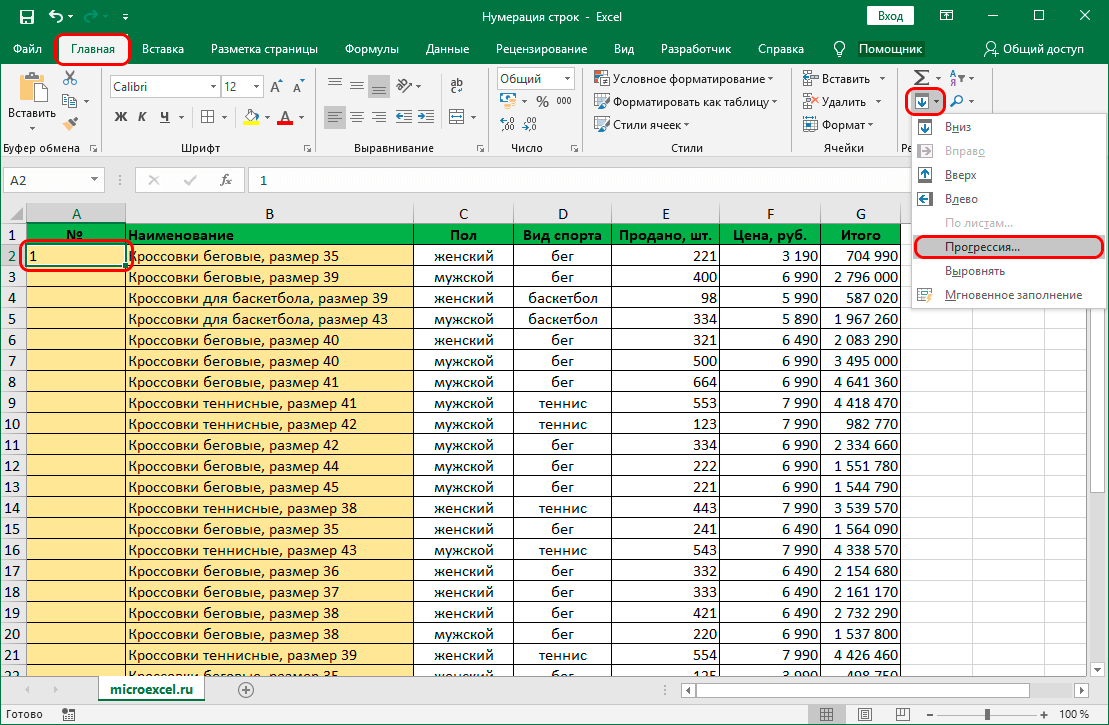
- In u menù drop-down, avete bisognu di utilizà a funzione "Progression".
- In a finestra chì appare, fate u seguente:
- marca u valore "Per colonne";
- selezziunà u tipu aritmeticu;
- in u campu "Step", marca u numeru 1;
- in u paràgrafu "Valore limite" duvete nutà quante linee pensate di numeri.
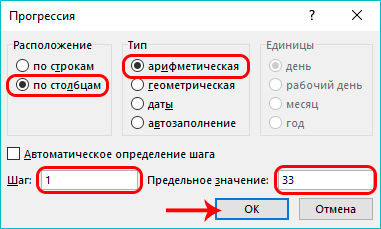
- Se tuttu hè fattu bè, allora vi vede u risultatu di a numerazione automatica.
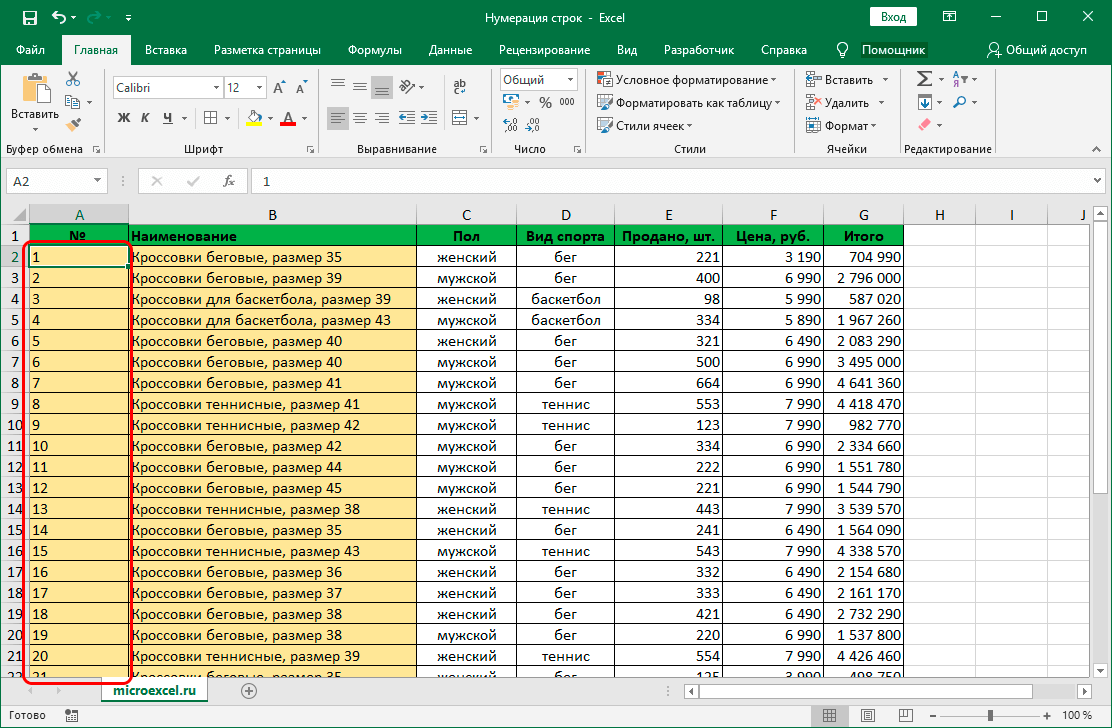
Ci hè un modu alternativu per fà sta numerazione, chì pare cusì:
- Repetite i passi per creà una colonna è marcate in a prima cellula.
- Selezziunate tutta a gamma di a tavula chì pensa à numerà.
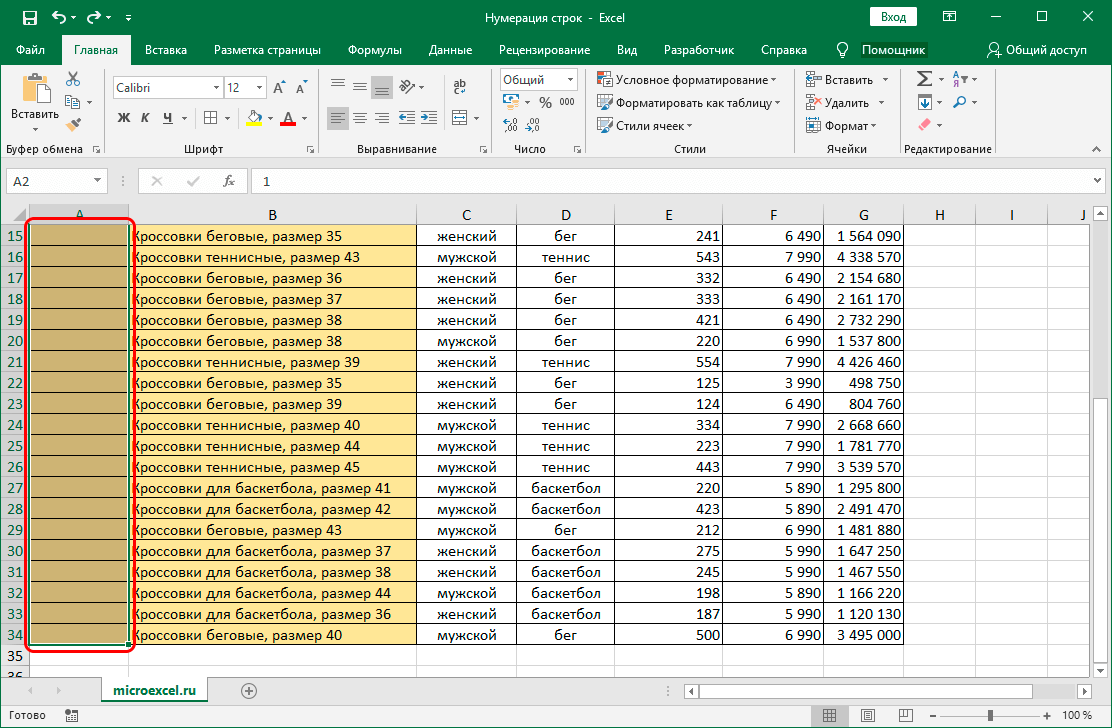
- Andà à a rùbbrica "Home" è selezziunà u sottu "Editing".
- Cerchemu l'elementu "Fill" è selezziunate "Progression".
- In a finestra chì appare, avemu nutatu dati simili, ancu s'è avà ùn avemu micca riempitu l'elementu "Valore limite".
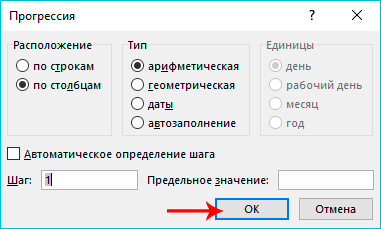
- Cliccate nant'à "OK".
Questa opzione hè più universale, postu chì ùn hà micca bisognu di cuntà ubligatoriu di e linee chì anu bisognu di numerazione. True, in ogni casu, avete da selezziunà a gamma chì deve esse numerata.
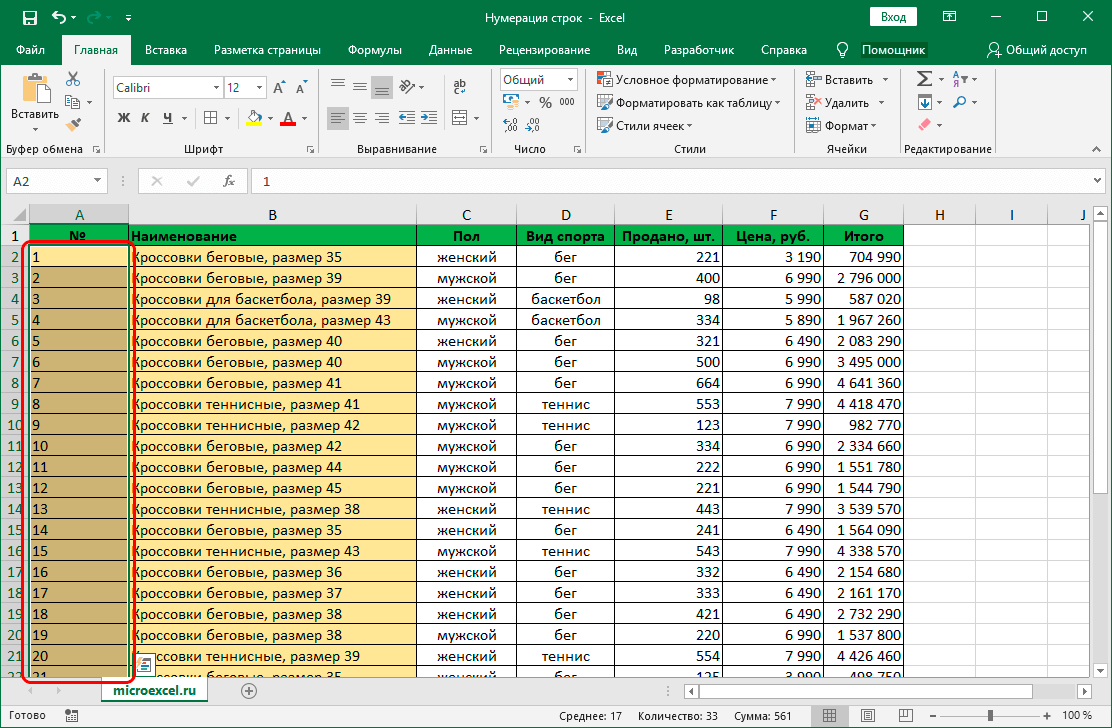
Prestu attenzione! Per fà più faciule per selezziunà un intervallu di una tabella seguita da a numerazione, pudete simpricimenti selezziunate una colonna clicchendu nantu à l'intestazione Excel. Allora aduprate u terzu metudu di numerazione è copià a tavula in una nova foglia. Questu simplificà a numerazione di tavule enormi.
cunchiusioni
A numerazione di a linea pò fà più faciule per travaglià cù una tavola chì deve esse aghjurnata constantemente o deve truvà l'infurmazioni chì avete bisognu. Grazie à l'istruzzioni dettagliate sopra, puderete sceglie a suluzione più ottima per u travagliu in manu.